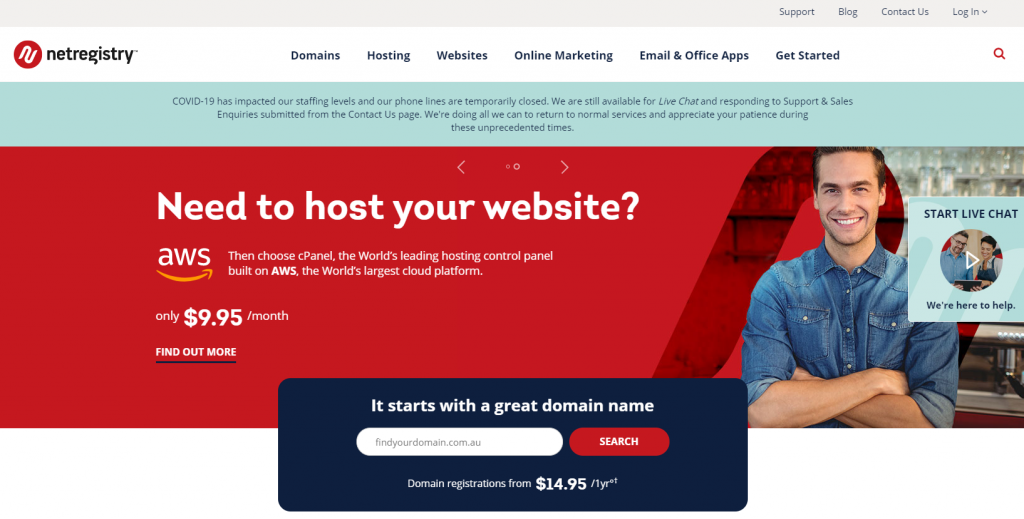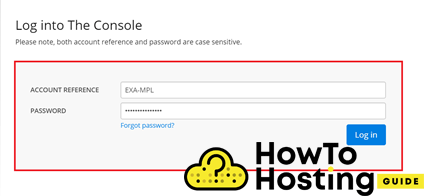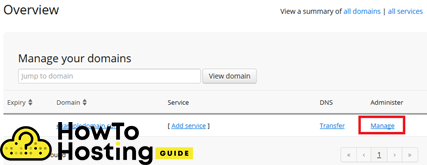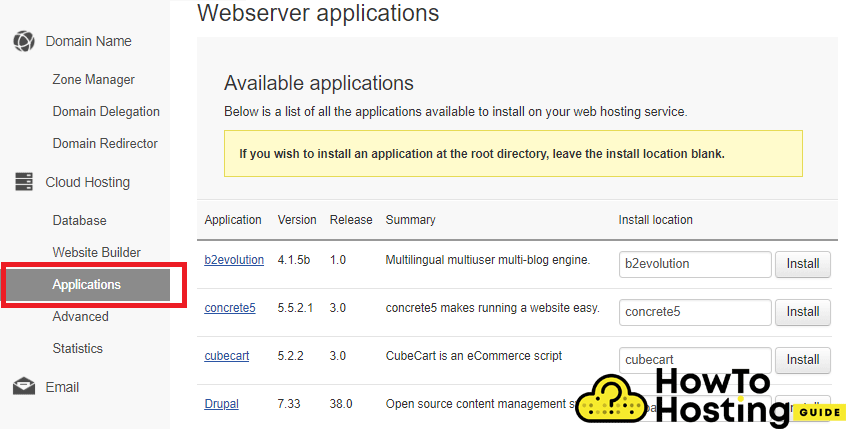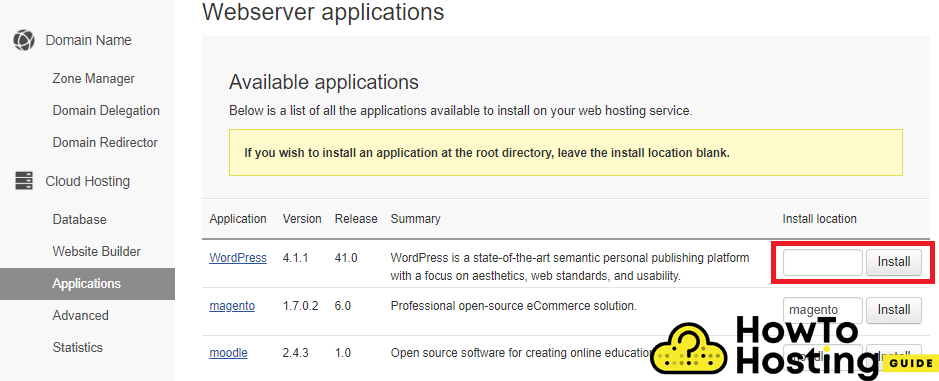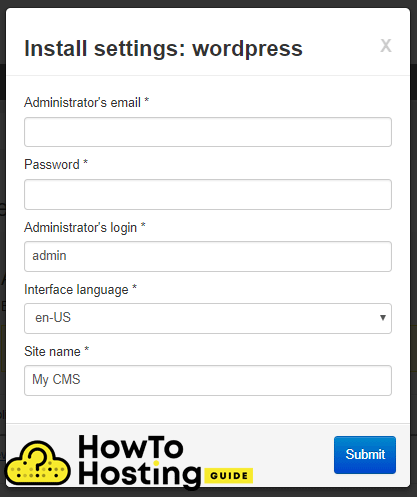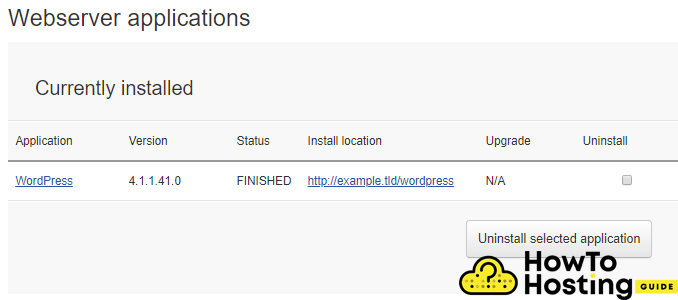Sur cette page: [cacher]
Netregistry est l'un des plus grands fournisseurs d'hébergement Web en Australie. Ils offrent des noms de domaine ainsi que des services d'hébergement, et ils ont considérablement augmenté depuis 1997 date de création de l'entreprise. Servir plus de 500,000 entreprises partout dans le monde, Netregistry est un hébergeur de confiance et fiable. Netregistry fournit également des services d'hébergement WordPress et l'installation de WordPress sur leur plate-forme est une tâche relativement facile.
Netregistry.com.au
| Lieux de ciblage | Australie |
| Échelle des prix | Services d'hébergement à partir de 9,95 $ / mois jusqu'à 29.95$ par mois |
| Des produits | 3 différents plans d'hébergement - Démarré, Affaires, Prime |
| Soutien | 24/7 support de chat |
| Convient à | WordPress, Magasins en ligne, Services de messagerie |
Aussi, Lis Comment installer CloudFlare sur le site Web WordPress
Comment installer WordPress sur Netregistry Installer
Certains des plans d'hébergement de Netregistry offrent un programme d'installation automatisé de packages qui permet à leurs clients d'installer certaines des applications tierces les plus populaires utilisées pour la création de sites Web., comme Joomla, Drupal, et WordPress.
Connectez-vous à la console de Netregistry
La première chose que vous devez faire est de vous connecter à leur console avec votre nom de compte et votre mot de passe.
Après vous être connecté avec succès, vous devez cliquer sur “Gérer“.
Après ça, sélectionnez votre hébergement spécifié, par exemple l'hébergement Cloud, et cliquez sur le menu Applications, qui est positionné sur la colonne de gauche.
Ensuite, vous verrez une liste d'applications, y compris WordPress. Quitter le “Emplacement d'installation” vide si vous souhaitez installer WordPress dans votre répertoire racine, qui sera accessible par votre public lorsqu'il saisira votre nom de domaine dans l'adresse URL de son navigateur.
Puis clique Installer.
Après ça, vous verrez une fenêtre avec vos paramètres d'installation, comme l'e-mail, mot de passe, et les détails administratifs concernant votre WordPress.
Gardez à l'esprit que vous devrez utiliser ces informations d'administration pour vous connecter à votre site Web et y apporter des modifications.. Le mot de passe doit être solide pour minimiser les risques de piratage de votre site Web.
Après avoir rempli les détails, cliquez sur le bouton Soumettre et vous devez attendre jusqu'à 5 minutes pour que votre application soit complètement installée.
Lorsque vous voyez le statut passer à “FINI” vous pouvez déjà vous connecter à votre nom de domaine /wp-admin / et connectez-vous avec votre compte d'administration et commencez à créer votre site Web.
Aussi, Lis Comment créer un blog sur WordPress